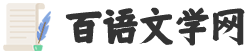1.另起一页
上一页编辑完毕,用“CTRL+回车”,另起一页。
2.插入文献
(一)自动插入文献
1、将鼠标光标移到文本中需要第一次引用参考文献的位置,点击“插入”菜单,选择“引用”,接着选择“脚注和尾注”,弹出“脚注和尾注”窗口;
2、点击“尾注”,选择“文档结尾”,编号格式选择1,2,3,并选择连续编号;点击插入;光标会对自动跳到文件尾部,在此处输入参考文献。双击该编号,光标自动回到文本中引用处;
(二)交叉引用
1、当同一文献要多次引用时,可利用交叉引用:光标移到引用处,“插入”→“引用”→“交叉引用”,引用类型为“尾注”,引用内容为“尾注编号”(只能选“尾注编号”而不能选“尾注编号带格式”,否则后来交叉引用加上的方括号不是上标格式),选中需要的文献。
2、若你后来又在前面的文档中插入新的文献,这时后继的尾注会自动更新编号,但“交叉引用”不会自动更新。为此,可以按“ctrl+A”选择所有内容后,点右键→“更新域”或按“F9”键就可以完成手动更新,这一步建议在论文完稿时,再操作一次,预防有遗漏。
3、交叉引用的时候,建议马上手动为编号添加中括号,具体原因见下(三)的第4点。
(三)替换成有中括号的文献编号
前面插入的文献编号是1、2、3……,而我们习惯采用中括号如[1]的格式。按下述方法便可将文中和尾注编号加上方括号:
1、用鼠标或者“Ctrl+Home”回到文档的起始位置;
2、点菜单“编辑”,“替换”或者直接用“Ctrl+H”打开“查找和替换”对话框;
3、在“查找内容”文本框里面输入“^e”,在“替换为”文本框中输入“[^&]”,然后点击“全部替换”。(一定要区分中英文全半角,另外建议最好都引用完成之后再加方括号,否则会出现一层层方括号)
4、这时候,有一点需要注意,交叉引用的那个文献编号是没有中括号的,因为它只是个链接,所以,建议交叉引用的时候就手动添加中括号,并把字体弄成上标。
(四)尾注中编号的变换
插完文献后,尾注(即参考文献)中的序号是小字体,在插完文献并替换成有中括号的编号后,直接用格式刷一刷就行。
(五)把参考文献弄到中间
论文完成了,大家会发现,参考文献并不是在最后的,而是在“附录”的前面。那么,该怎么去调整呢?
1、把光标移到第一个尾注前面,点“插入”→“引用”→“尾注和脚注”,把尾注栏的“文档结尾”改为“节的结尾”,然后“应用”;
2、把光标移到尾注那条横线上面那个段落标记,点“插入”→“分隔符”→“下一页”,这时,尾注后面出现新的一页了。把“附录”到“致谢”的内容剪切复制到新的那一页。这时,附录后的页码是从1开始的,双击页码“1”,点“插入”→“页码”→“格式”→“续前节”,页码就连续了。但还没完。参考文献那页有一条横线。
3、点“视图”→“普通”→“脚注”,这时,你发现所有脚注分栏出现了(见图1)。点尾注栏中的“所有尾注”切换到“尾注分隔符”,把横线删掉;同理,切换到“尾注延续分隔符”和“尾注延续光标”,也删掉。再把视图切换回页面视图,在参考文献那页的开头添加“参考文献”4个字就搞定。
3.插入页码
一般来说,插入页码很多人都知道,但要在论文中插入页码,还是非常有必要说的。
1、用我们学校最新版的论文格式,“摘要”到“目录”是用罗马数字编号,“引言”开始到结尾用阿拉伯数字编号,那么,我们先把光标移到“摘要”前,点“插入”→“分隔符”→“下一页”,然后点插入页码,“对齐方式”选“居中”,点“格式”,把“数字格式”改为罗马数字,“页码编排”选“起始页码”,点“确定”即可。这时候,你会看到“摘要”前(即封面和原创性声明)都会有页码,双击原创性声明页脚的页码,删掉即可。然后把光标移到新插入的那个空白页前,点“Delete”删除即可把空白页删掉(如删不掉就把光标移到空白页下一页的前面,按“←”键)。
2、把光标移到“引言”前,操作同前,只不过数字格式为阿拉伯数字。
3、这一步是特别要说明的,在毕业论文中,要求奇偶页的页眉不一样,当设置之后,你会发现偶数页的页码没了,这时候怎么办?其实很简单,在每部分的第2页重新插入页码。这时,也许有同学会遇到另一个问题,也就是“原创性声明”那一页也有页码,直接删掉的话,摘要的第2页和第4页页码也会被删掉。那么,很简单,双击第2页的页码,会出现一个工具栏,把“链接到前一个”点掉,然后再把“原创性声明”的页码删掉就行。
4.插入页眉
接下来,要讲的就是插入页眉的操作。
1、点“文件”→“页面设置”→“版式”,在“奇偶页不同”前面打勾;
2、把光标移到“引言”前,点“视图”→“页眉和页脚”,然后输入内容,并把“链接到前一个”点掉(否则“引言”前面都会有页眉,到时还得重新点和删除);同理,在第2页也进行同样的操作。
3、页眉有一条横线的,如没有,把页眉的字选中,点“格式”→“边框和底纹”→“边框”,右边有一栏上下划线的,点下划线即可。如要把下划线删除,则同样是选中文字,把操作进行到“边框”那一步,点左上角的“无”就行。
5.自动生成目录
论文必定涉及到自动生成目录问题,这个编书什么的都应该要会。首先得编标题,一般目录只显示3级标题,所以我们就编到3级即可,4级以上的标题都不管。具体操作如下:
1、点“视图”→“大纲”,然后,“正文文本”的前后有4个箭头,这4个箭头不解释了,自己试试就知道。我要说的是,把标题选中,如是1级标题(“原创性生命”“摘要”“目录”等皆为1级标题),则点一下“正文文本”右边那个向下的三角形,点1级;2级和3级同理进行。
2、把光标移到“目录”那一页,点“插入”→“引用”→“索引和目录”→“目录”,一般都默认显示3级,点“确定”就行。
3、如有内容不用显示的,如“摘要”里的“研究目的”等2级标题,直接选中删掉(注意,这里说的内容是指标题,有些同学把标题和正文放在同一行,以致正文部分都出现在目录里,这个是删不掉的,只能把正文另起一行,并把其等级改为正文);另外,有时候自动生成的目录的字是斜体的,选中,点字体,改为常规就行。
4、如论文内容有更改或标题等有更改,目录需要更新时,点击一下目录,点右键→“更新域”。
6.善用替换功能
写毕业论文还必须得给大家讲下超级无敌的替换功能。之前的插入文献中,替换功能为大家解决了手动添加中括号的麻烦,接下来继续给大家讲其他一些小技巧。我们写毕业论文有时候会从PDF里复制粘贴内容过来,但大家会发现,有时候“﹤”(小于号)变成了“<”(单边书名号),横线变成“一”字,或很多空格等等。这时候,用替换功能就省事了。
其实操作都很简单,选中你复制过来的那部分内容,点“编辑”→“替换”,把要替换的成分放到“查找内容”,把要替换成的成分放到“替换为”,点确定就行。不过这是一般的替换,论文中个人认为有3部分的替换要稍微重点讲一下。
1、如要把“<”替换成“﹤”,还得把就把“﹤”复制一下(因我不会在替换的操作里输入小于号,如会的同学飘过),并粘贴到“替换为”里,上面就输入“<”,点“全部替换”就行。
2、很多空格怎么办?选中内容,在替换栏的上面敲一个空格,下面什么都不输,点“全部替换”搞定。
3、论文里,很多东西没注意到一个东西,就是里面的P值,其实是斜体的P,但复制过来和输入了都是常规的P怎么办?同样点出替换栏,在上面输入P,下面也输入P,并把下面的P选中,点替换栏中的“格式”→“字体”,设置为斜体,确定,全部替换即可。